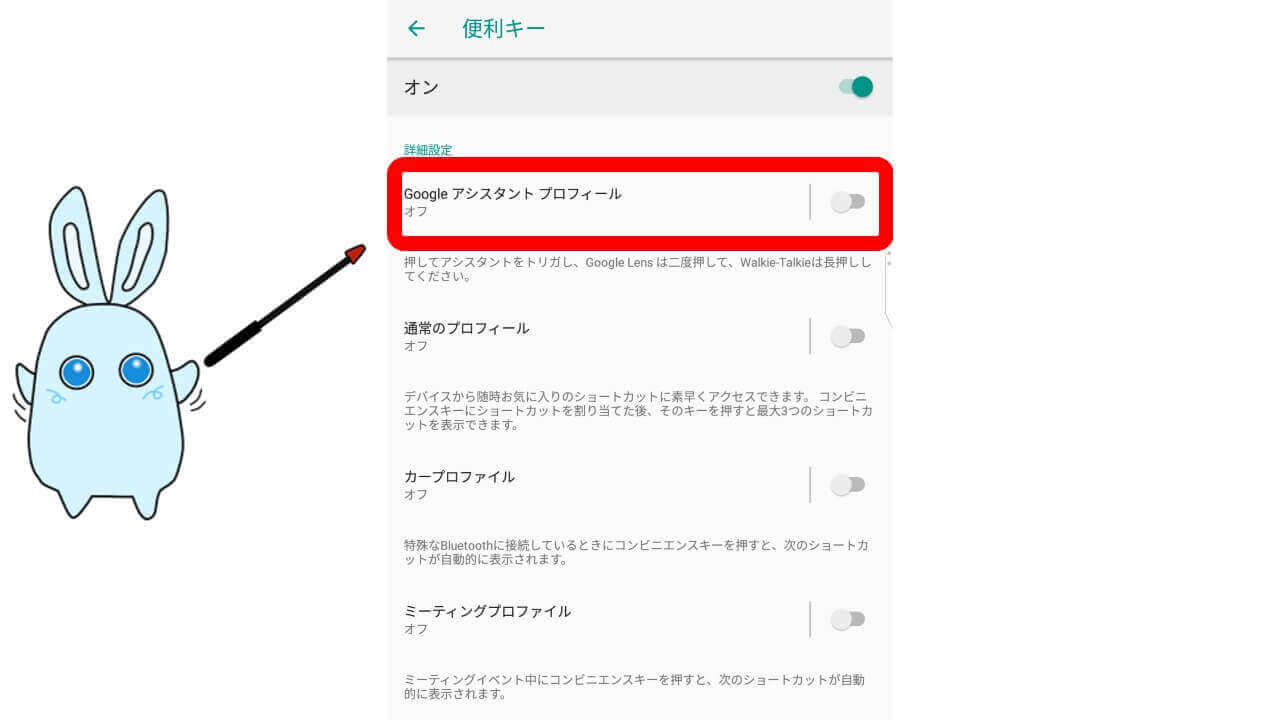【BlackBerry KEY2 レポート】では私が「BlackBerry KEY2」を使って気づいた点やオススメの設定など、個人の主観を中心とした内容をお送りします。
今回は、いつの間にか設定が可能となった、「KEYone」と「KEY2」の物理ボタン「便利キー」に、“Google アシスタント プロフィール(プロファイル)” を振り分ける設定のご紹介です。
「便利キー」に “Google アシスタント プロファイル” を設定
「便利キー」に “Google アシスタント プロファイル” を振り分ける設定は、何回目かのソフトウェアアップデートで公式に解禁されていた模様です。
実際の設定は、「便利キー」の設定画面一番上の “Google アシスタント プロファイル” ON / OFF ボタンを ON にするのみ。これだけで完了です。
ちなみに「便利キー」に “Google アシスタント プロファイル” を設定した場合、その他のプロファイルは設定できなくなるのでご注意ください。
「便利キー」に “Google アシスタント プロファイル” を設定すると、主に 2 つの機能を利用することができるようになります。まず、「便利キー」単押しで「Google アシスタント」の起動。次に、2 回押しで「Google レンズ」の起動です。
“Walkie-Talkie” については、トランシーバーのような感じで「便利キー」押しっぱなしで「Google アシスタント」の読み取りモード継続となるようですが、“マイクの自動エンドポイントがオフ…” の設定がどこの何を指しているのかよくわからないので、今のところ使用方法や挙動は不明です。
使いこなせれば便利だけど、実際にどんなアプリを設定すれば便利になるのかよくわからない「KEYone」「KEY2」ユーザーは、今回ご紹介させていただいた設定を参考に、是非 “Google アシスタント プロファイル” を設定してみてください。